 Si
se le gusta tanto a la foto numérica es porque ella nos evita imprimir los
clichés o desarrollar diapositivas. Para valorizar imágenes, nada no vale un
diaporama multimedia.
Si
se le gusta tanto a la foto numérica es porque ella nos evita imprimir los
clichés o desarrollar diapositivas. Para valorizar imágenes, nada no vale un
diaporama multimedia.No es forzosamente indispensable instalar un software para realizar rápido y fácilmente un diaporama. Ni de consagrar mucho tiempo a su aprendizaje. El sitio en lengua inglesa Stupe-flix (www.stupeflix.com) permite crear fácilmente una película desde una serie de clichés sin otras herramientas que un navegante Web y una conexión internet alto flujo. Si el servicio reserva sus funciones las más evolucionadas hacia los utilizadores que aceptan pagar unos euros, queda sin embargo posible elaborar una presentación de calidad sin pagado un céntimo. Ni
hasta si registrar. ¡Basta para esto con hacer clic sobre el botón de la página inicial y con lanzarse! Stupeflix acepta fuentes múltiples de imágenes para alimentar el diaporama.Vous puede recurrir a fichero almacenados en su disco duro, bien sobre, pero el cargamiento de uno esteriotipados Altura definición puede revelarse un poco larga; el sitio propone pues ir a cavar - diapositivas en bases de datos en línea tales como facebook, flickr o Picasa. Basta luego con ordenarlos y con añadir a eso efectos de transición, títulos, pistas musicales o comentarios estudio...
Cuando el documento está listo, se hace accesible a su red de amigos, a la cual basta con comunicar la dirección transmitida por stupeflix
ESCOGER UN TEMA VISUELPOUR crear para su primer vídeo, conéctese sobre el sitio Stupeflix. Hacer clic sobre el botón make tiene FREE vídeo que se encuentra sobre la página inicial.L' pantalla siguiente le invita a seleccionar un tema vídeo entre cinco modela disponibles. Estas dimensiones definen el ambiente ensayos generales, los colores de la posición de las imágenes. Para fijar una pista de tenis diaporama creada a partir de uno de estos modelos, haga clic simplemente sobre una de las viñetas. Visione el vídeo y, si el resultado le conviene, haga clic sobre el botón Make tiene vídeo con el fin de empezar el montaje.
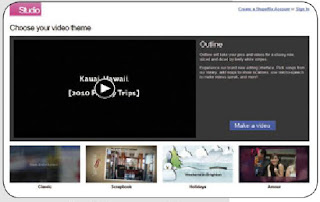 NOMBRAR A EL DIAPORAMA accederle
entonces a la mesa de montaje. Virgen por ahora, este espacio va a acoger sus
fotos, clips vídeo y documento sonoros. La página es clara y las herramientas
simples que hay que utilizar. La mesa de montaje consta de diferentes zonas o
estarán colocados los elementos sonoros y las imágenes de diaporama. Una regleta
permite agrandar las fotos.Deux barras de herramientas superan todo: encuentra
allí todas las herramientas necesarias para la realización del clip. Comience
por hacer clic sobre el icono en forma de engranaje situado en la barra gris
claro. Coja el nombre del diaporama en la pequeña ventana que apparait.
NOMBRAR A EL DIAPORAMA accederle
entonces a la mesa de montaje. Virgen por ahora, este espacio va a acoger sus
fotos, clips vídeo y documento sonoros. La página es clara y las herramientas
simples que hay que utilizar. La mesa de montaje consta de diferentes zonas o
estarán colocados los elementos sonoros y las imágenes de diaporama. Una regleta
permite agrandar las fotos.Deux barras de herramientas superan todo: encuentra
allí todas las herramientas necesarias para la realización del clip. Comience
por hacer clic sobre el icono en forma de engranaje situado en la barra gris
claro. Coja el nombre del diaporama en la pequeña ventana que apparait.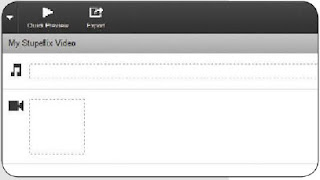 AÑADIR LAS IMÁGENES Para importar
las fotos haga clic sobre el botón ADD Llenos de imágenes situado a la
derecha de la barra de herramientas.Dans el menú que desenrolle, designe el
emplazamiento del fichiers:en línea sobre una cuenta Facebook, Flickr, Picasa o
sea sobre su disco duro.
AÑADIR LAS IMÁGENES Para importar
las fotos haga clic sobre el botón ADD Llenos de imágenes situado a la
derecha de la barra de herramientas.Dans el menú que desenrolle, designe el
emplazamiento del fichiers:en línea sobre una cuenta Facebook, Flickr, Picasa o
sea sobre su disco duro.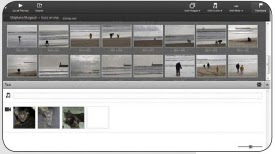
ARREGLAR LOS CLICHÉS Una vez las imágenes trasladadas, replegue el catálogo haciendo clic sobre la alta flecha situada en la extremidad derecha de la barra de herramientas. usted dispone ahora de una colección de photosposées a granel sobre la mesa de montaje.Pour cambiar orden de diapositivas, desplaza simplemente las imágenes en el emplazamiento querido por medio de uno deslizarse deponer
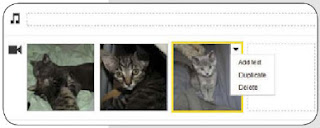
INSERTAR EFECTOS DE TRANSICIÓN Una vez las diapositivas depositadas en el buen orden, usted puede añadir a eso títulos y modificar los efectos gráficos utilizadas en el momento del paso de una de la otra. Haga clic para esto sobre el botón Add more. En el menú que se exhibe, escoja la opción Title para insertar una diapositiva de título y coja el texto. La herramienta Map permite d' integrar una carta. introducir el nombre de la localidad y juegue con la regleta para modificar el zoom. La opción Custom transición, finalmente, ofrece cuatro tipos de animaciones el diaporama.

No hay comentarios:
Publicar un comentario